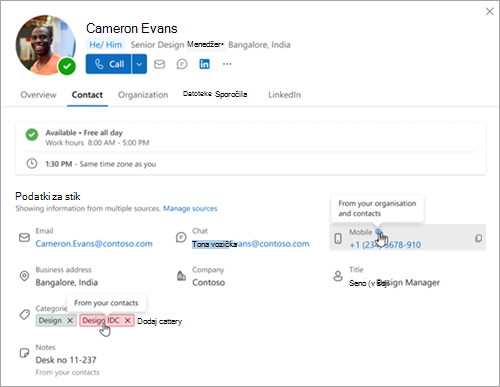Opomba: Ta funkcija je trenutno na voljo le, če uporabljate službeni ali šolski račun v Outlook v spletu.
Če uporabljate Outlook v službi ali šoli, lahko informacije o posameznikih v organizaciji najdete na kartici profila. Podrobnosti, prikazane na tej kartici, upravlja vaš oddelek za IT, sestavljene pa so iz informacij, kot so fotografija profila posameznika, e-poštni naslov, podatki za stik in drugi podatki organizacije. Če skrbnik to dovoli, je kartica profila posameznika vidna vsem v organizaciji.
Osebo iz svoje organizacije lahko dodate tudi na seznam osebnih stikov v Outlooku. Ko dodate stik organizacije tako, da izberete Dodaj stiku (ali Nov stik), bo ta stik prikazan v vašem adresarju osebnih stikov, vse spremembe, ki jih naredite na tej kartici stika, pa bodo vidne le vam.
Ko Outlook zazna ujemajoči se e-poštni naslov med osebo, dodano med vaše stike in stik, ki že obstaja v vaši organizaciji, so stiki samodejno povezani na kartici kombiniranega profila skupaj z viri, ki so prispevali k kombinirani kartici.
Način upravljanja povezanih virov na kartici združenega profila je odvisen od tega, ali uporabljate nov Outlook ali Outlook v spletu s službenim ali šolskim računom. Izberite zavihek za svojo različico Outlooka.
Oglejte si kombinirano kartico profila in njene vire v Outlook v spletu
Če si želite ogledati različne podrobnosti stika in od kod so bili ti podatki, odprite kombinirano kartico stika iz Ljudje.
-
Na kartici profila izberite zavihek Stiki. Glava kartice profila vedno daje prednost informacijam organizacije.
-
Če si želite ogledati vir podrobnosti na kartici kombiniranega profila, se s kazalcem pomaknite na to kartico. S kazalcem miške se lahko na primer pomaknete na podrobnosti »Telefon« ali »Kategorije«, da ugotovite, ali so bili ti podatki vir vaših osebnih stikov, podatkov organizacije ali obeh podatkov.
Opomba: Če želite izvedeti več o upravljanju podatkov organizacije v storitvi Microsoft 365, si lahko skrbniki ogledajo razdelek Uporaba podatkov organizacije v storitvi Microsoft 365.
Upravljanje povezanih virov na kartici združenega profila v Outlook v spletu
Če so na kartici profila informacije iz več virov, se na zavihku Stik v razdelku Podatki za stik prikaže povezava Upravljanje virov. Vire si lahko ogledate tako, da izberete povezavo Upravljanje virov.
-
Na kartici kombiniranega profila izberite Upravljanje virov.
-
Na strani Upravljanje povezanih stikov in oseb se prikaže seznam vseh različnih virov za ta stik. Izberete lahko, da želite odstraniti povezavo ali izbrisati vire po svoji izbiri, ne morete pa spreminjati ali brisati nobenih informacij, ki ste jih kupili v organizaciji.
Odstranjevanje povezave virov s kartice kombiniranega profila
Če želite ohraniti vire ločene, jih lahko prekinete.
-
Na strani Upravljanje povezanih stikov in oseb izberite Odstrani povezavo. S tem prekinete povezavo z virom in odstranite vse povezane atribute s kartice kombiniranega profila.
-
Če odstranite povezavo s stikom ali profilom, bo nepovezan stik prikazan kot ločen vnos na seznamu stikov v Ljudje.
Ko iščete ta stik v Outlooku ali v aplikaciji Ljudje, se prikažeta dva rezultata: stik, ki ste ga ročno dodali med stike, in profil, ki ga upravlja vaša organizacija.
Brisanje virov s kartice kombiniranega profila
Če želite izbrisati vir, izberite vir stika, ki ga želite odstraniti, in nato izberite Izbriši. Izbrišete lahko le svoje stike. Če želite posodobiti ali izbrisati profil organizacije, se obrnite na skrbnika za IT.
Ko izbrišete osebo, ki ste jo dodali med vaše stike, upoštevajte to:
-
Podrobnosti za stik ne bodo več na voljo, ko pa stik izbrišete, je izbrisana tudi povezava med profilom organizacije.
-
Če želite obnoviti izbrisani stik, odprite Ljudje in poiščite stik v mapi Izbrisano. Z desno tipko miške kliknite stik in izberite Obnovi. Stik ostane v izbrisani mapi glede na nastavitve pravilnika, ki jih upravlja vaš skrbnik za IT. Če želite več podrobnosti o tej nastavitvi, se obrnite na skrbnika.
-
Ko obnovite izbrisani stik, stik ni več povezan kot vir.
-
Če uporabnik zapusti organizacijo, stik ostane med vašimi stiki, vendar le s podrobnostmi, ki ste jih dodali.
Dodajanje, urejanje ali brisanje stika za osebo v organizaciji
Če želite dodati ali urediti osebo v organizaciji v razdelku Vaši stiki, glejte Dodajanje, iskanje, urejanje ali brisanje stika v Outlooku.
Izvoz stikov v Outlook v spletu
Pomembno: Informacij iz profila organizacije ni mogoče izvoziti. Če potrebujete pomoč pri stikih za profil organizacije, se obrnite na skrbnika za IT.
Če želite izvedeti, kako izvozite stike, glejte Uvoz ali izvoz stikov v Outlooku.
Izvoz nepovezanih informacij iz profila v Outlook v spletu
Če želite odstraniti povezavo vira z gumbom za odstranitev povezave. S tem naredite to:
-
Vir, s katerega ste odstranili povezavo, bo odstranjen iz prvotne osebe, s katero je bila povezava
-
Stik na vašem seznamu osebnih stikov ne bo več imel tega vira
Izvoženi seznam je v mapi Prenosi prikazan kot datoteka JSON. Ko izvozite nepovezan profil, boste imeli dva seznama:
-
existing items
so viri, s katerimi je uporabnik nepovezan.
-
modified items
viri, s katerimi je uporabnik brez povezave.
Če želite pomoč pri izvažanju podatkov s kartice profila, glejte Izvoz podatkov s kartice profila.